微软拼音输入法是一款微软必应推出的拼音输入法,更丰富的词库,更强的联想能力,让用户可以更快更准确的进行打字,需要的用户快来下载看看吧。
软件介绍
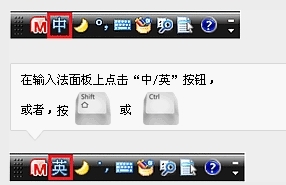
微软拼音输入法2016是微软必应(Bing)搜索推出的新一代拼音输入法。软件全面升级,打字更加快速、准确,词库更加丰富!这款软件实用性强,结合中文搜索和英文词库,为您提供流畅、极致的输入体验!
软件特色
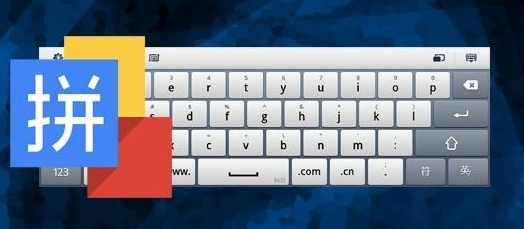
1、快-反应快捷敏锐
- 启动迅速、反应敏捷、随打随有。
- 微软拼音输入法 2013 进行了深入的性能优化,无论是启动速度还是打字速度都有长足的提高,反应快捷敏锐;使您一步领先,步步领先。
2、准-打字准确流畅
- 基于海量知识库的智能拼音转换,让您打起字来行云流水,准确畅快。
- 快速智能的学习您输入的新词,一切词汇统统一学就会。
- 收录最新热门网络词汇,好词、热词顺手拈来,中文输入更自信。
3、妙-打字随心所欲
- 提供两种输入风格,满足不同输入习惯
- 微软拼音输入法 2010 提供了“新体验”和“简捷”两种输入风格。“新体验风格”秉承微软拼音传统设计,采用嵌入式输入界面和自动拼音转换;“简捷风格”则为微软拼音输入法 2010全新设计,采用光标跟随输入界面和手动拼音转换。无论您习惯于哪种打字方式,您都可以在微软拼音输入法 2010中找到适合您的输入风格。
4、多-词汇多不胜数
- 支持丰富的专业词典,您可以制成录入专业文献的便利工具,助您在工作中提高效率,势如破竹!
- 支持自动的词典更新,持续为您提供最新最热门的词汇。
- 扩展词典共享,任何个人或供应商都可以创建扩展词典与大家分享。
5、巧-巧在即打即搜
- 支持可定制的在线搜索查询,随时搜索关键词。
- 微软拼音输入法 2010 提供了搜索插件功能,您可以随时对正在输入的内容进行搜索。您还可以根据需要定制搜索插件,以满足特定的业务需求。
软件功能
英文小帮手
输入英文更方便,音近词、形近词、拼音转单词等。微软拼音输入法可能输入的选项,结合包含四十多万词条的中英文词库,必应输入法保证您自由输入,想到哪,写到哪。
多媒体输入
想要网上搜索?想要输入多媒体文件?不用拷贝、粘贴,按下V键!必应输入法让您一键如愿。网上搜索,多媒体输入,尽在您掌握。
应用开放平台
想要更多的皮肤和扩展应用?点击下载,一键安装!也可以DIY您的个性皮肤或扩展应用。必应输入法,输入更多乐趣!
使用技巧
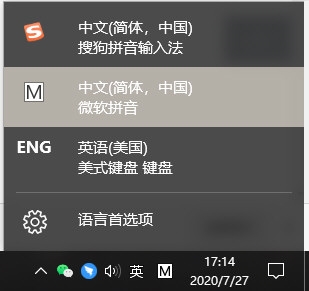
横/竖排
候选窗口可以按您的习惯选择横排或竖排显示。
横排:候选词语自左向右排列,符合操作习惯,但候选个数受候选词语长度影响。
竖排:候选词语自上向下排列, 每一页总是列出9个候选词语。
设置:找到“候选提示”,单击选“横排”或“竖排”。
提示:为方便您在更正错字时更有效地在候选窗口中找到您所期望的字,微软拼音输入法还提供了候选窗口的二维显示,这样可以显示更多的候选。二维显示是竖排显示的扩展,在竖排候选窗口状态下,按Tab键,候选窗口会由一维变成二维。Tab键用于一维和二维候选窗的切换。
快输英文
为方便您在中文输入模式下输入字符、英文或者数字,您可以通过按回车键ENTER得到输入窗口中未经任何转换的内容。
示例一
在中文模式下, 输入英文单词“party”,然后按Enter键,即可得“party”。
示例二
在中文模式下,输入字符“256MB”,然后按Enter键,即可得“256MB”。
修改
错误拼音的修改:
输入的时候难免会按错键,如果输入的拼音还未转换成中文,可直接用键盘的←和→键移动光标到错误拼音处,删除或编辑拼音即可。如果输入的拼音已经转换成中文,但还未确认,用键盘的←和→键移动光标到拼错的汉字之前,按下Tab键上方的“`”键,就可将当前光标位置后面的汉字转换成拼音,然后修改成正确拼音即可。
提示
只有在候选窗口激活的状态下“`”才可以激活拼音窗口,否则将直接插入字符“`”。 错误汉字的修改
如果该错字与您期望的字同音,可将光标置于该错字前,作如下操作,候选窗就会出来,显示该字的同音候选,您只要从候选窗中选出正确的字即可。
按“开始”键+c键;或
鼠标单击语言栏上的“更正”按钮
音节切分
汉语里有些汉字只有韵母,没有声母。例如“安(an)”,“欧”(ou)等。在语句中输入这些零声母的汉字时,使用音节切分符(空格键或’) 可以得到事半功倍的效果。
示例
例如,在输入“西安”时,输入带音节切分符的拼音“xi an”(中间加一个空格)或者“xi’an”都可以准确地得到“西安”这个词。(当然,直接输入xian也会有“西安”在候选窗口中供您选择,但加了切分音可直接转换成“西安”而不用在候选窗口中去选取了。)
提示
用双拼输入这些只有韵母没有声母的字的时候,系统用字母“o”代表零声母。
打不出中文怎么办
1、从开始菜单中找到设置,打开设置窗口
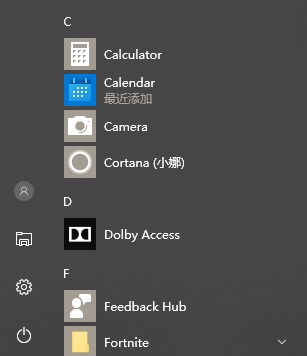
2、在设置窗口中,找到:时间和语言
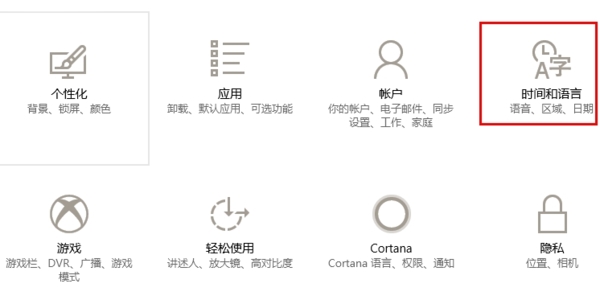
3、此时,在时间和语言中找到---区域和语言---对输入法进行删除
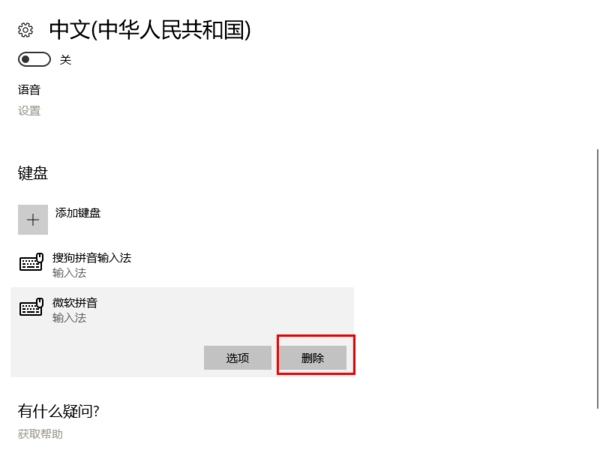
4、删除后再重新安装输入法即可
怎么输入特殊符号
在日常的工作中,用户经常需要去输入一些特殊符号,如果不知道特殊符号的输入方法一个一个去找的话,回耗费大量的时间,而使用正确的方法,通过快捷键来进行输入,可以快速的找到自己需要的特殊符号,提高用户的输入速度。
方法一:
1、首先检查U模式输入是否处于开启状态。顺序为设置→时间和语言→区域和语言→中文(中华人民共和国)→选项→微软拼音→选项→高级→V模式输入
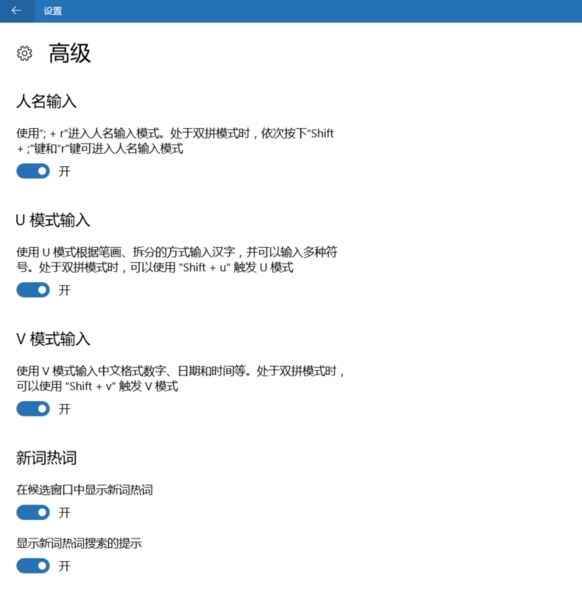
2、然后在打字的时候输入“uuts”就可以输入特殊符号了。除此之外,U模式还有其他功能也可以使用。


方法二:
1、如果觉得这种一行一行地找不太方便的话,微软还提供了另一种办法:表情及符号面板。使用前请保证该功能已开启。顺序为设置→时间和语言→区域和语言→中文(中华人民共和国)→选项→微软拼音→选项→外观→显示表情及符号面板按钮。
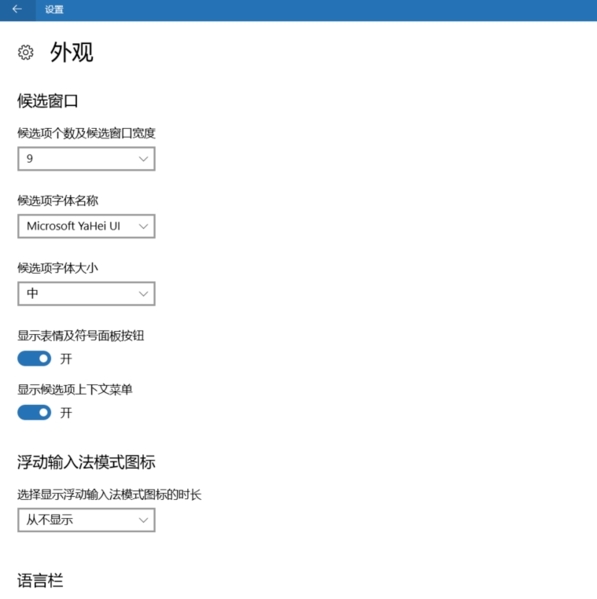
2、这样在打字的时候右边会多一个笑脸的图标,点击后即可打开表情及符号面板。
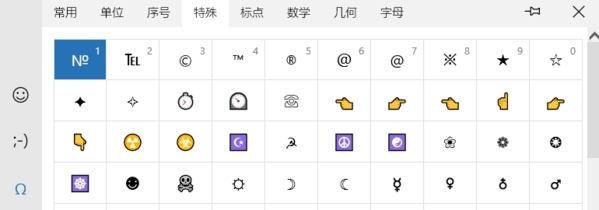
3、此外你也可以通过快捷键的方式打开表情及符号面板。顺序为设置→时间和语言→区域和语言→中文(中华人民共和国)→选项→微软拼音→选项→按键→打开表情及符号面板按钮。
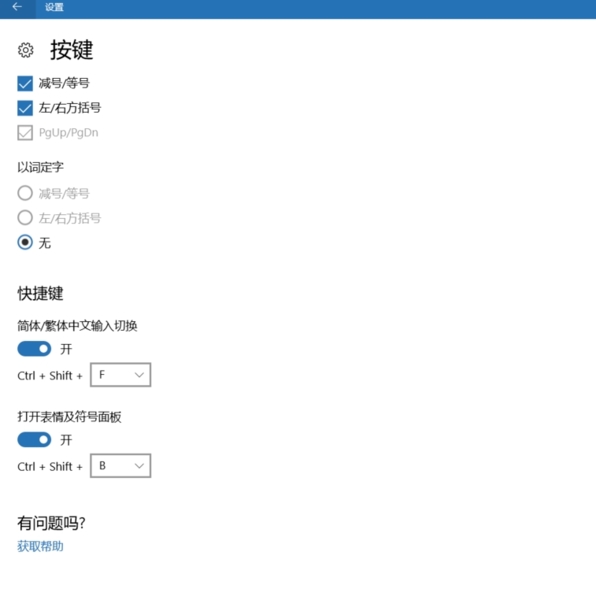
怎么切换半角和圆角
Win10自带的输入切换有别于以往的bai系统。默认是“dushift+空格”来切换全/半角的。单“shift键”是切换中/英文模式输入。“Ctrl+.”是切换中/英文标点的。模式切换的选项可以在输入法选项中查看,入口为:
1、在任务栏点击输入图标,弹出选项点击“语言首选项”。
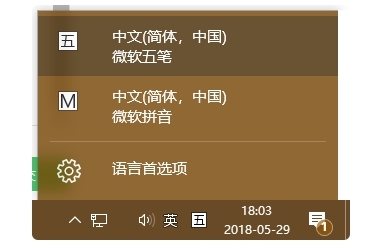
2、然后会打开设置窗口,在区域和语言右边点击“中文”项,会显示一个“选项”,点击它。
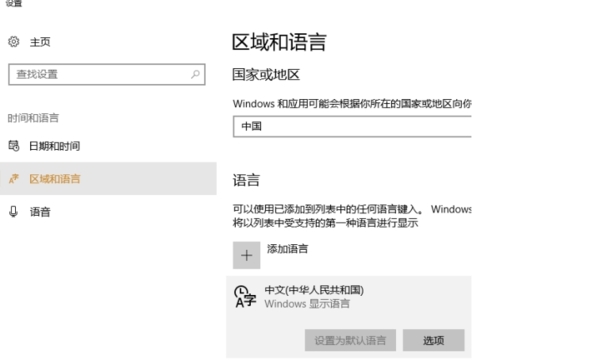
3、然后点击选择微软拼音,点击“选项”。
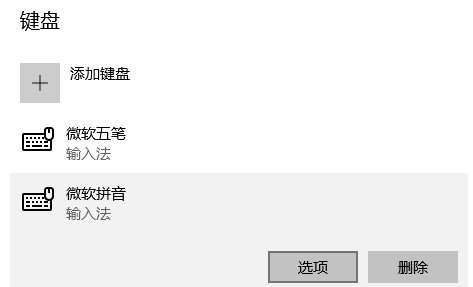
4、点击“按键”。
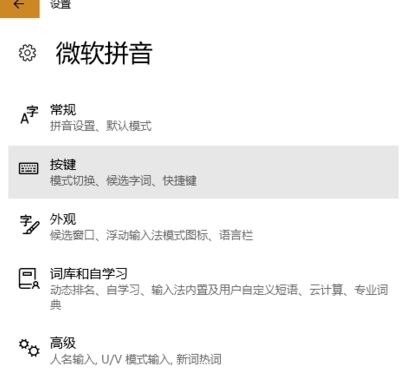
5、然后就可以看到这些快捷键秀设置项。
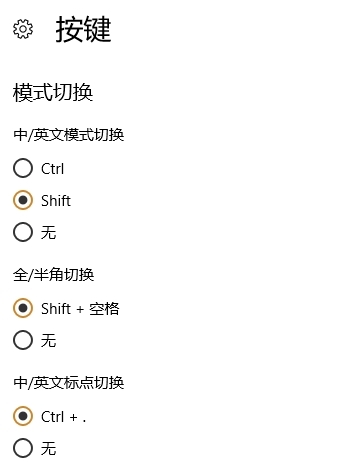
常见问题
问:我用微软拼音输入法时不可以选123456789的字啊,不显示选字框,到底怎么选字呢?
答:1、进入设置窗口,选择设备选项
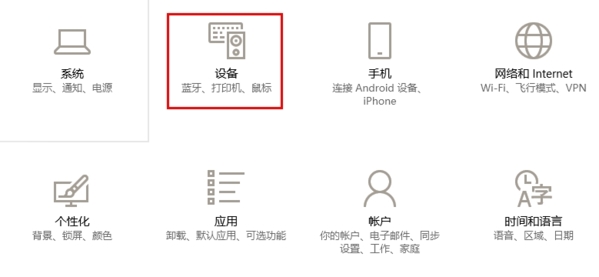
2、选择输入选项,在其中的键入栏下---在软件键盘上键入时显示文本建议---进行勾选
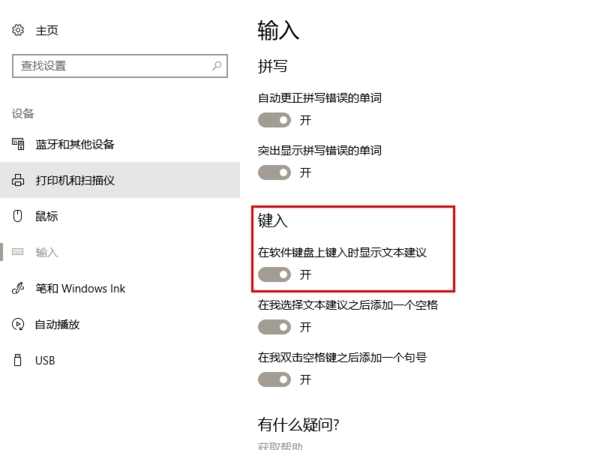
3、这样在输入时就会有选项了。

更新日志
1、优化开启模糊音时的音节检索
2、优化学词
3、优化固顶词、自定义短语的混合排序
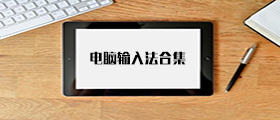
众所周知,电脑上的一切操作都是需要通过键盘和鼠标进行的,通过敲击键盘来输入一个个文字和字符。但是如果没有输入法的话那绝对是不行的,输入法对于中国网民来说是尤为重要的,所以小编给大家整合了一款电脑输入法合集,感兴趣的话就来下载吧。
装机必备软件




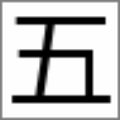

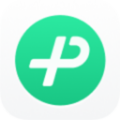

























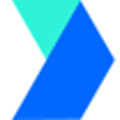










网友评论